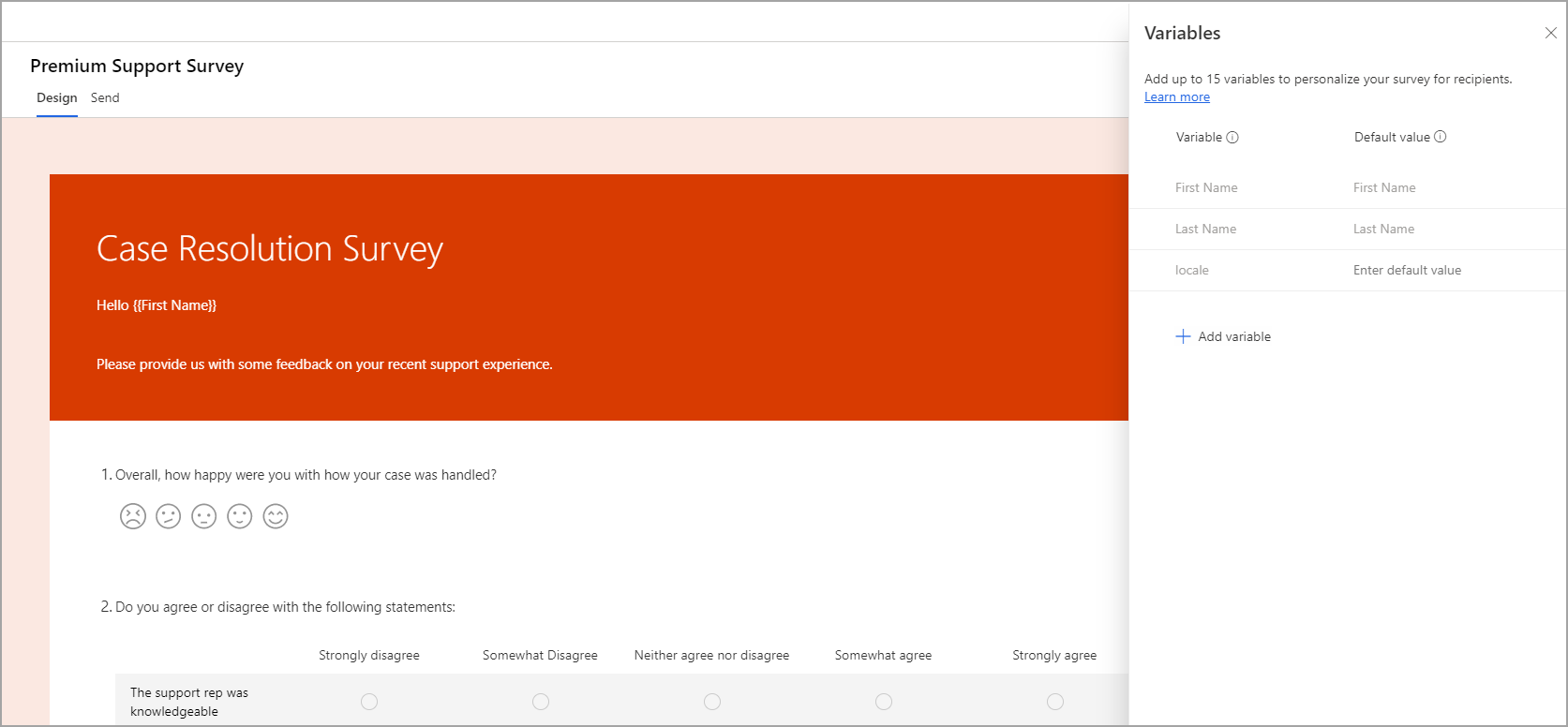Personalizar uma pesquisa com variáveis
Uma parte significativa no relacionamento entre qualquer organização e seus clientes é criar uma experiência pessoal. Uma experiência personalizada mostra aos clientes que suas necessidades são reconhecidas e compreendidas e que sua satisfação com um serviço ou produto é importante. A coleta de comentários usando o Dynamics 365 Customer Voice pode ser tão simples quanto enviar um link para um formulário genérico. No entanto, usando variáveis, você pode oferecer a possibilidade de transformar uma experiência isolada em um contato totalmente personalizado e exclusivo para cada pessoa que responde às suas pesquisas.
As variáveis são compostas de dados exclusivos vinculados de alguma forma ao entrevistado. As variáveis mais simples são informações como o nome ou sobrenome do entrevistado. Você só pode usar variáveis quando uma pesquisa é enviada diretamente a uma pessoa específica, não quando um link é compartilhado na mídia social ou em um site em que qualquer pessoa desconhecida pode preencher a pesquisa. As variáveis usadas na pesquisa são passadas para o convite da pesquisa em um link exclusivo. Em seguida, são retornadas por meio da resposta da pesquisa relacionada e vinculadas. Você pode armazenar até 15 variáveis em uma pesquisa.
Você pode usar variáveis nos seguintes cenários:
Convites por email em modelos
Legendas de pesquisas
Perguntas da pesquisa
Incorporar pesquisas em sites
Variáveis ocultas a serem usadas para relatórios e análise
Adicionar variáveis
Você pode acessar a seção Variáveis no menu Personalização, no lado direito de uma pesquisa. Quando uma nova pesquisa é criada, algumas variáveis são adicionadas automaticamente. As variáveis First Name e Last Name são adicionadas e não podem ser excluídas da pesquisa. Existe outra variável para a localidade da pesquisa, que você pode excluir, caso não seja necessária. Quando você criar uma pesquisa do Dynamics 365 Customer Voice, ela usará o idioma padrão para seu ambiente. No entanto, você pode criar outras versões da pesquisa adicionando mais idiomas. O uso da variável de local fornece um método em conjunto com o Microsoft Power Automate para definir o idioma da pesquisa que você está enviando a um entrevistado.
Você pode adicionar variáveis usando a opção Adicionar variável. Forneça um nome e um valor padrão para a variável. O nome ficará visível sempre que uma variável puder ser adicionada (modelo de email, dentro da pesquisa ou em Power Automate). O valor padrão será usado como contingência se os dados não existirem na origem dos dados. Por exemplo, considere um cenário em que você usa as Listas da Microsoft ou um ambiente do Microsoft Dynamics 365 Customer Service para armazenar informações sobre ocorrências fechadas de seus clientes. Nessa situação, você adicionaria uma variável para o título da ocorrência, o número da ocorrência e uma forma de indicar a origem dela. Se a coluna de origem do caso estiver em branco, o uso de um valor padrão Desconhecido significará que qualquer caso com as informações ausentes ainda terá um valor preenchido no modelo de pesquisa ou de email, no qual você usou a variável de origem do caso.
Usar variáveis
Você pode usar variáveis adicionadas em diferentes locais para obter dados da fonte de dados. Se a intenção é não usar o Power Automate, as únicas variáveis que você pode usar com êxito são Nome e Sobrenome. Esse conceito será discutido posteriormente neste roteiro de aprendizagem para o Dynamics 365 Customer Voice, mas capturar as colunas para preencher as variáveis deve vir de algum lugar, e o Dynamics 365 Customer Voice só conhece as variáveis Nome e Sobrenome. A seleção da descrição principal da pesquisa exibirá uma lista suspensa de todas as variáveis disponíveis na pesquisa. Quando você selecionar o título principal, as variáveis estarão ausentes porque não podem ser usadas naquela área específica da pesquisa. Você pode adicionar as variáveis às perguntas no texto da pergunta principal ou no subtítulo da pergunta.
Para personalizar um modelo de email, selecione na lista de variáveis. Essas variáveis são então transferidas quando você envia um email de convite para pesquisa. Embora você possa usar todas as suas variáveis, lembre-se da lógica anterior, em que, se variáveis diferentes de Nome e Sobrenome forem usadas, o Power Automate também deverá ser usado. Na imagem a seguir, a variável Nome foi adicionada a um modelo de email. Quando os destinatários estiverem selecionados, o nome de cada destinatário será usado em lugar de {{First Name}}. Jane Lemos receberá um email que começa com Olá, Jane, enquanto João Lemos receberá um email que começa com Olá, João.